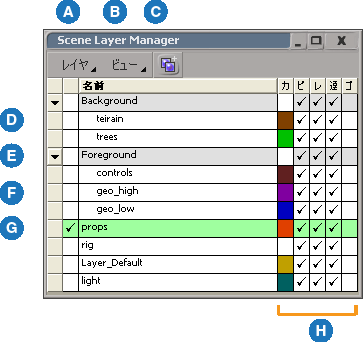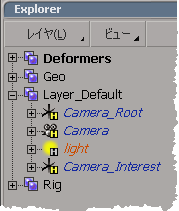シーン レイヤは、シーンの内容を整理および表示するのに役立つコンテナです。たとえば、すべての背景オブジェクトを 1 つのレイヤにまとめておけば、背景を表示したくない場合に、そのレイヤを隠すことができます。または、オブジェクトを表示させるだけで操作は必要ない場合、レイヤのオブジェクトを選択不可にできます。
シーン レイヤを使うと、ビューの表示/非表示、レンダの ON/OFF、選択の可/不可、およびアニメーション ゴースティングの切り替えや、ワイヤフレーム カラーの設定、およびジオメトリ アプロクシメーション設定のコントロールができます。さらに、シーン
レイヤをグループのように扱い、ブランチ モードでメンバに任意のプロパティを適用することができます。シーンにはいくつでもレイヤを作成できます。
「現在」のレイヤとなるのは常に 1 つのレイヤです。シーンに新しいオブジェクトを追加すると、そのオブジェクトは現在のレイヤに自動的に追加されます。
シーン レイヤは別のシーン レイヤの下にネストできます。子レイヤはその親レイヤからの設定を継承しますが、個別にコントロールしたり自身の設定を記憶することもできます。
Scene Layer Manager
Scene Layer Manager はグリッド形式で構成されており、シーンのすべてのレイヤをすばやく表示および編集することができます。ここから、レイヤに関連するすべてのツールおよびオプションにアクセスできます。
Scene Layer Manager をフローティング ビューで表示するには
右パネルに Scene Layer Manager を表示するには
-
右パネル下部の(キー パネル/レイヤ)をクリックします。
-
右パネルの下半分にあるをクリックします。
Scene Layer Manager の概要
|
|
メニューには、レイヤの作成や、選択したオブジェクトの現在のレイヤへの移動などを行うためのコマンドが含まれています。グリッドを右クリックすると、その他のコマンドが表示されます。
|
|
|
メニューには、レイヤの順序や表示する列などのさまざまな表示プリファレンスが含まれています。複数の項目を切り替える場合には、[Shift]キーを押したままにすると、このメニューを表示したままにできます。
|
|
|
クリックすると新規レイヤを追加します。
|
|
|
シーン レイヤは行で表示されます。
- レイヤ名を変更するにはそのレイヤをダブルクリックします。
- マウス ポインタが置かれたレイヤに影響を与えるオプションのメニューの名前を右クリックします。
|
|
|
子レイヤのあるシーン レイヤは背景が薄いグレーで表示されます。三角形をクリックすると、子レイヤのリストを集約または展開できます。 親レイヤが変更されると、子レイヤの設定はオーバーライドされます。
|
|
|
子レイヤは、親レイヤの下にインデントされて表示されます。
|
|
|
現在のレイヤは緑色でハイライト表示され、チェック マークが付きます。新規オブジェクトは既定で現在のレイヤに追加されます。現在のレイヤにするには最初の列をクリックします。 現在のレイヤが集約された親の下にある場合、親は緑色でハイライト表示されますが、チェック マークは付きません。
|
|
|
シーンレイヤの属性: ワイヤフレーム カラー、ビューの表示/非表示、レンダの ON/OFF、選択の可/不可、およびアニメーション ゴースティング。
-
値を切り替えるには、セルをクリックします。
-
矩形領域の複数のセルを切り替えるには、クリック アンド ドラッグします。
-
列内のどこかを右クリックして、またはを選択します。
-
カラー パレットをダブルクリックして、ワイヤフレーム カラーおよびその他の表示属性を設定します。
|
シーン レイヤとグループ
シーン レイヤとグループの主な違いは次のとおりです。
-
すべての 3D オブジェクトは必ず 1 つのシーン レイヤに属している必要があり、複数のシーン レイヤに属すことはできません。
-
シーン レイヤはシーンにのみ属すことが可能です。モデルにはシーン レイヤを含めることはできません。
-
各シーンには少なくとも 1 つのレイヤが存在する必要があります。
レイヤは通常、オブジェクトを表示/非表示にしたり、その他の表示に関連するオプションを設定するのに使用されます。一方、グループはその他多くのタスクでもっと一般的に使用されます。グループの詳細については、「オブジェクトのグループ化」を参照してください。
既定のシーン レイヤ
新規の各シーンには Layer_Default という名前の 1 つのレイヤが含まれます。既定のレイヤを削除するには、別のレイヤを少なくとも 1 つ作成する必要があります。既定のレイヤを削除すると、シーン内で最初に作成された(最も古い)レイヤが新しい既定のレイヤになります。削除されたデフォルトのレイヤ内のオブジェクトは、新しいデフォルトのレイヤに移動します。
Explorer でのシーン レイヤ
Explorer でキーを表示したり編集できます。レイヤから別のレイヤにオブジェクトをすばやくドラッグ アンド ドロップできるので、レイヤ間で多数のオブジェクトを移動する場合に、最も便利です。
現在のレイヤは太字で表示されます。任意のレイヤを右クリックすると、基本的なレイヤ コマンドとその他のオプションのコンテキスト メニューが表示されます。
Explorer ですべてのシーン レイヤを表示するには
次のいずれかの操作を実行します。
ポップアップの Explorer ですべてのシーン レイヤを表示するには
ポップアップの Explorer で特定のレイヤを表示するには